はてなブログでは、Googleアドセンス広告の掲載が可能です。当記事ではGoogleアドセンスの申請について説明します。
Googleアドセンスの設置についてはヘルプ「Googleアドセンスの設置をする」を参照してください。
Googleアドセンスとは?
Google AdSense(Googleアドセンス)は、Google社が提供するブログ運営者向けの広告配信サービスです。Googleアドセンスの審査を通過すれば、ブログにGoogleアドセンス広告を掲載することができます。
申請の事前準備
Googleアドセンスへの申請の前に事前準備が必要な項目があります。「必須」項目は必ず、申請前にご準備をお願いします。「推奨」項目は、必須ではありませんが、はてなブログが事前準備を推奨する項目です。
必須
- プライバシーポリシーの用意
- Googleアドセンス広告をブログに設置するためにはプライバシーポリシーの設置が必要となります。
- プライバシーポリシーの原稿はブログの内容に応じてご自身でご用意ください。
- 信頼性を高めるため、はてなブログでは、プライバシーポリシーを固定ページに設置し、サイドバーにリンクを貼る方法を推奨しています。
- サイドバーにリンクを貼る際、モジュールは「リンク」もしくは「HTML」を使用することができます。
- Googleアドセンスが指定するプライバシーポリシーの必須コンテンツについては下記の公式ドキュメントをご参考ください。
必須コンテンツ - AdSense ヘルプ - Google Support
- お問い合わせフォームの設置
- Googleアドセンスの申請に際し、はてなブログでは、個人営利利用ガイドラインに従ってお問い合わせフォームの設置を必須としています。
- プライバシーポリシーと同様に、お問い合わせを固定ページとして設置する方法を推奨しています。
推奨
- 独自ドメインの設定
- はてなブログProへの加入がお済みの方は、独自ドメインの設定を行ってください。
- 独自ドメインをサブドメインで指定される場合、
wwwを設定してください - 独自ドメインをネイキッドドメインで設定されている場合にはそのままお申込みください
- はてなブログで独自ドメインの設定をするためには、はてなブログProへの加入が必要です。
- 独自ドメインをご利用でない場合でもGoogleアドセンスの申請が可能な場合がありますが、Googleアドセンスの公式ヘルプサイトでは、サブドメインを使用していないアドレス(
example.com)かサブドメインをwwwに設定したアドレス(www.example.com)による申請が推奨されています。 - 【参考情報】 AdSense アカウントの開設時にサイトの URL を入力する方法 - AdSense ヘルプ
申請方法
Googleアドセンス側での申請フロー
Googleアドセンスアカウントの取得
- Googleアドセンスにアクセスし、お持ちのGoogleアカウントでログインしてください。Googleアカウントをお持ちでない場合はアカウントの作成が必要となります。
- サービスの説明を読んだ上で、Googleアドセンスの利用を開始する場合は、「お申し込みはこちら」ボタンを押してください。

- 「お申し込み」画面に移行したら、それぞれの項目を入力してください。
- 「お客様のウェブサイト」にはブログのURLを入力してください(例:
www.example.com)。- URL入力の際、
https://(あるいはhttp://)は省略してください。
- URL入力の際、
- 「こちらのメールアドレスに AdSense の有益な情報をお届けします」では、「ヘルプや提案に関するメールの受け取り」の可否を選んでください。

- 「国または地域を選択」は「日本」を選択してください(必要に応じて他の地域も選択できます)。
- 「お客様のウェブサイト」にはブログのURLを入力してください(例:
- お住いの地域の利用規約を読んでOKであれば同意します。
- 入力項目を確認の上、「アカウントを作成」ボタンを押してください。

- 以上でアカウントの取得は完了です。この時点では、Googleアドセンス広告掲載の審査は完了していませんので、ご注意ください。
Googleアドセンス広告掲載の審査の申請
- Googleアドセンスアカウントの取得が完了すると、「支払い先住所の詳細」入力ページに遷移します。
- 「アカウントの種類」、「ご自身の住所」、「名前」、「電話番号」の項目を入力してください。
- 入力内容を確認の上、「送信」ボタンを押してください。
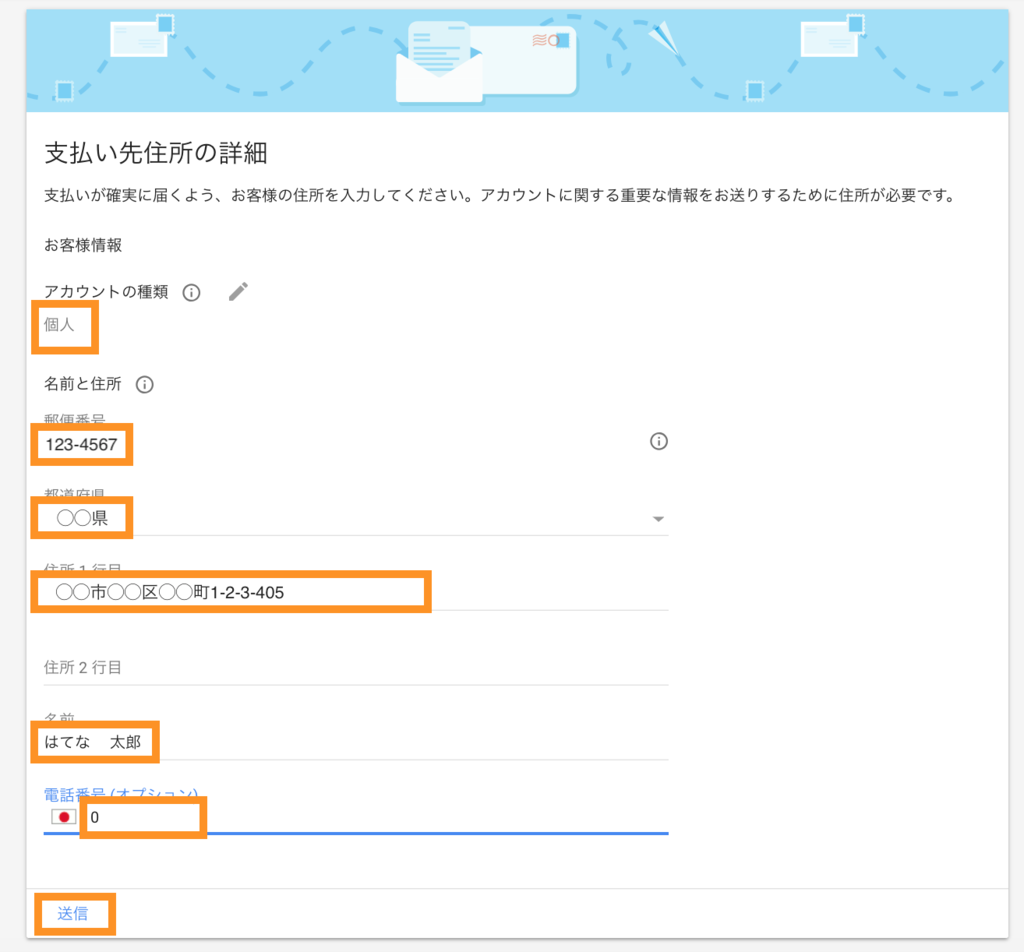
- 電話番号による本人確認が開始します。
- Googleアカウントに事前に電話番号が登録されている場合、「電話番号による確認コードの取得」および「確認コードの入力」項目はスキップされる場合があります。
- 「電話番号の説明」に電話番号を記入してください。
- 「ショートメッセージサービス(SMS)」あるいは「通話」で確認コードを受け取ることができます。

- 数字6桁の確認コードを受け取ったら、「確認コードの入力」画面にて、コードを入力し、「送信」を押してください。

- 「サイトをAdSenseにリンク」画面に移ったら、表示されたAdSenseコードをコピーしてください。

続いて、はてなブログ側での設定に移行します。
はてなブログ側での審査用コードの設定方法
- 「詳細設定」>「head内タグ」>「 <head>要素にメタデータを追加」に移動し、AdSenseコードをペーストしてください。
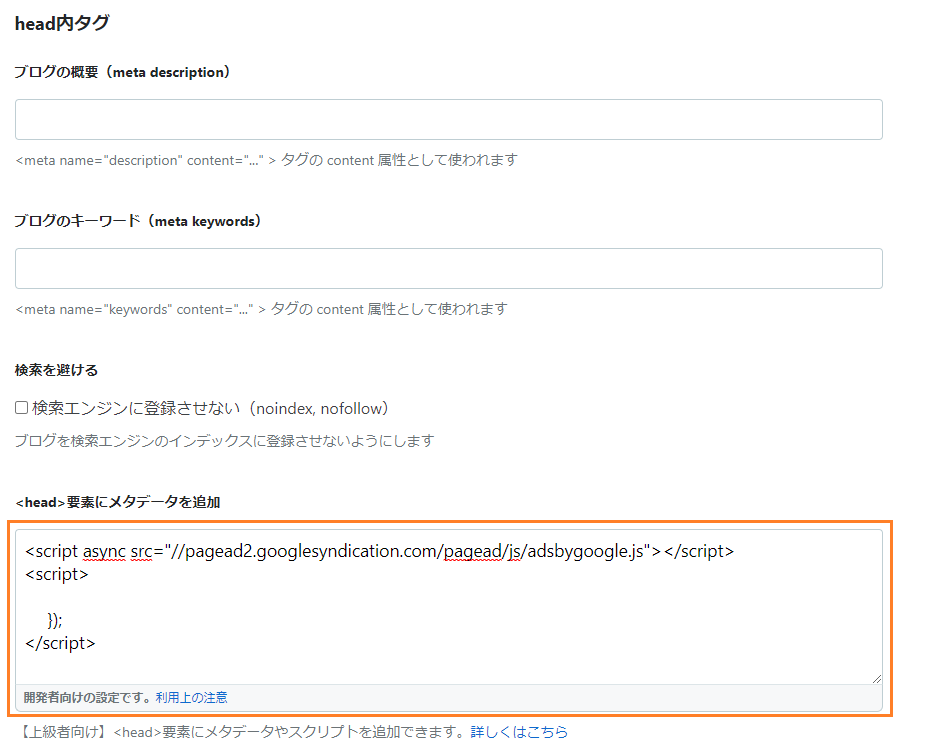
- この際、 <head>および</head>タグの記載は不要です。
- ペーストした内容を確認の上、「保存する」ボタンを押してください。
最後に、「サイトをAdSenseにリンク」画面に戻り、「サイトにコードを貼り付けました」にチェックを入れ、「完了」ボタンを押してください。
「コードが見つかりました」という画面が表示されたら申請は完了です。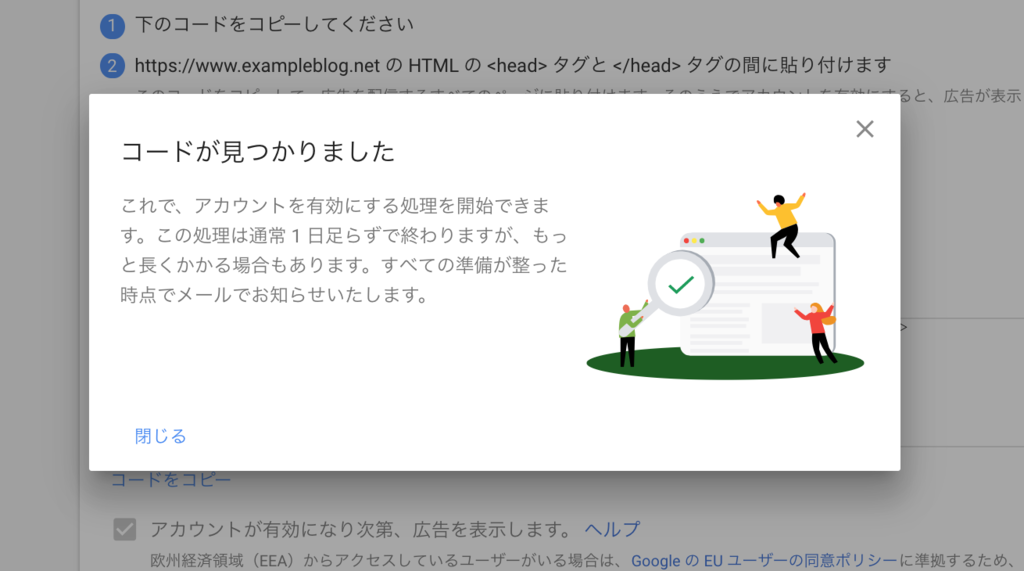
注意事項
- 「タイトル下」などHTMLを自由に記述できる場所にはWeb広告を設置することもできますが、はてなブログ個人営利利用ガイドラインをお守りいただいた上でご利用ください。
- アドセンスアカウントの登録が完了していても、審査を通過していない場合は、Googleアドセンス広告の掲載はできません。
- Googleアドセンスの審査には時間がかかる可能性があります。
- 適切に申請した場合でも、Googleアドセンスの審査を通過できない場合があります。
審査に落ちた場合のヒント
Googleアドセンスの審査に落ち、再度、審査の申請を行う場合、下記の項目について確認、検討してください。なお、下記の項目を満たしていても審査を通過できない場合があります。
- 著作権の侵害がある
- コンテンツの無断転載(スクリーンショットも含む)がある
- →引用元を明記してください。
- 無断転載されたコンテンツの引用が含まれる
- →該当項目を削除してください。
- 記事のほとんど(8割以上)を引用が占めている
- →引用を減らすか、ご自身の作成したコンテンツを増やしてください。
- コンテンツの無断転載(スクリーンショットも含む)がある
- Googleのコンテンツポリシーに違反している、その恐れがある
- →Googleでは「コンテンツポリシー」として広告掲載ができないコンテンツを公表しています。禁止されている内容を掲載していないか確認しましょう。
- support.google.com
- 成人向け情報や権利侵害情報などコンテンツポリシーで制限されているコンテンツの多くは、はてなブログでも禁止事項となります。ルールを守ってご利用ください。また、はてなブログでは禁止していないコンテンツであっても、下記のようなテーマについてはコンテンツの信頼性が問題となることがあります。
- 医療に関するコンテンツ
- 紛争、政治、社会問題等に関するコンテンツ
- 以上のコンテンツを取り上げる場合は、公式な情報を参照し、不確かな情報を掲載しないよう注意が必要です。
- 記事数が十分にない
- →記事数を10記事程度まで増やしてください。
- 一記事の文字数が少ない(数百字程度)
- →1000文字以上の記事を作成してみてください。
- 運営期間が短い
- →1〜2ヶ月程度時間をおいてみてください。
- ブログのURLの「
https://」の部分を「http://」と記載して申請をした- →正しいURLで申請してください。
- ブログトップをJavaScriptでarchive等にリダイレクトさせている
- →直接アクセスできるURLを記入してください。
- 独自ドメイン設定直後でに審査依頼をしたため、独自ドメインでのアクセスができなかった
- →数時間〜1日ほど時間をおいてください。
お問い合わせについて
Googleアドセンスのご利用上の質問や審査状況、審査に落ちた場合のヒント等に関しては、はてなサポートにお問い合わせいただいても対応できません。下記の公式ドキュメントをご参照のうえ、Googleアドセンスの担当窓口にお問い合わせいただきますようお願いいたします。
AdSense ヘルプ - Google Support
お問い合わせ | Google AdSense – Google